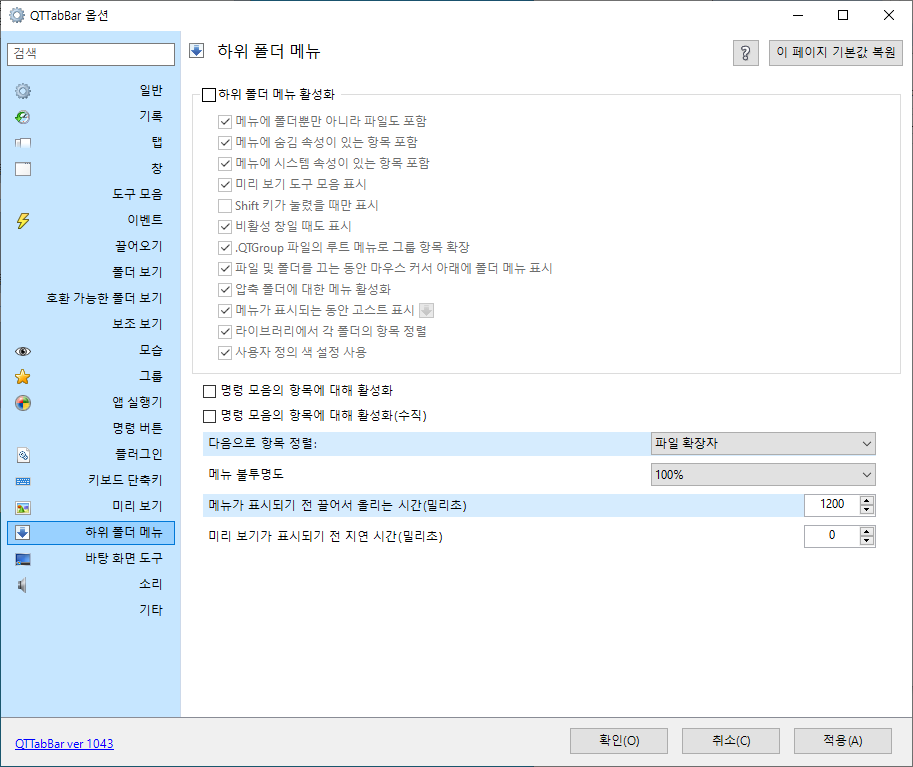맥에서 사용하던 탐색기의 탭 기능을 윈도우에서 무료로 사용할 수 있어 너무 좋다.
1. 다운 및 설치
홈페이지( http://qttabbar.wikidot.com/ ) 에서 다운

설치는 그냥 다음. 다음 누르면 설치 된다.
2. 기본 사용 설정
탐색기에서 - 보기 메뉴 - 옵션 - QTTabBar 클릭하여 활성화.

하면 다음과 같이 탐색기가 변경됨.
탐색기에 Tab이 생긴걸 볼 수 있다.

3. 상세 옵션 설정
- 불필요한 기능이 많으므로 상세옵션을 설정한다.
* 옵션메뉴 들어가는 법.
탐색기 탭의 빈 곳에서 마우스 우클릭 - QTTabBar Options.. 클릭.


1) 한글패치 (한글패치 파일에 따라 제가 설명한 것과 메뉴명이 다를 수 있습니다.)
- 파일 다운로드하기
옵션창 - General - Language file 메뉴에서 Download language file 클릭 - 한국어 패치파일 선택하여 원하는 곳에 다운로드
난 다운로드한 파일을 프로그램이 설치된 경로안에 넣었다. ( C:\Program Files\QTTabBar )
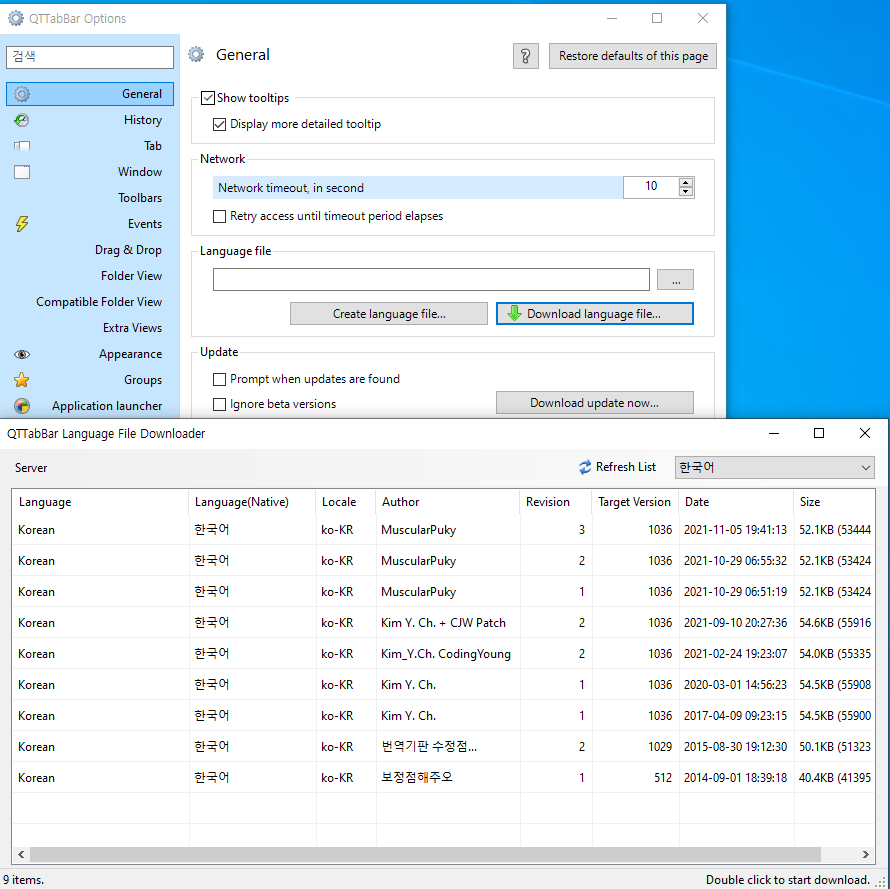
저장된 패치파일을
옵션창 - General - Language file 메뉴에서 ... 클릭하여 저장된 파일 불러오기 - 하단의 적용 or 확인 클릭
옵션창을 종료하고 다시 들어가면 한글패치 적용된 것 확인 가능.
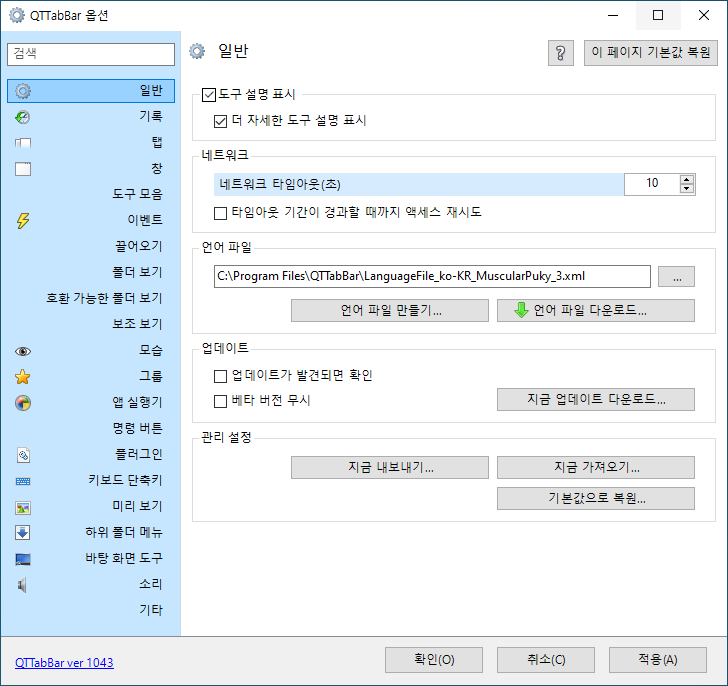
2) 개인적으로 설정하는 옵션
* 빈공간 더블클릭시 뒤로가기 실행되는 옵션 제거.
옵션창 - 이벤트 - 폴더 보기 메뉴 - 폴더 보기 두 번 클릭 항목 없음으로 설정.
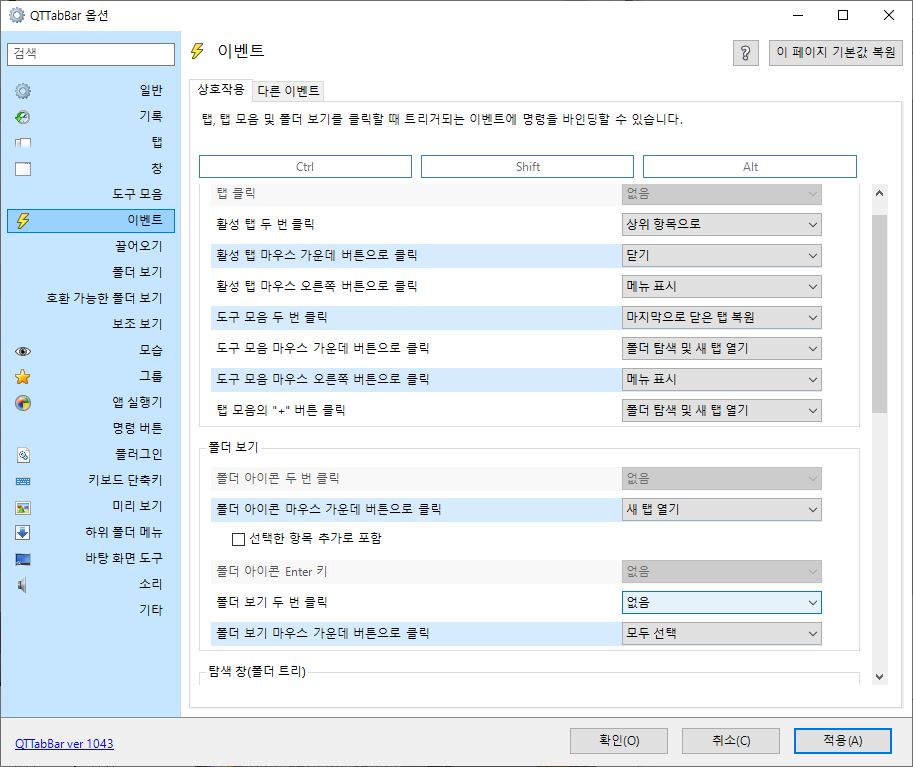
* 미리보기 미사용처리
옵션창 - 미리 보기 메뉴 - 텍스트, 이미지 및 미디어 파일에 대한 미리 보기 도구 설명 표시 체크 해제
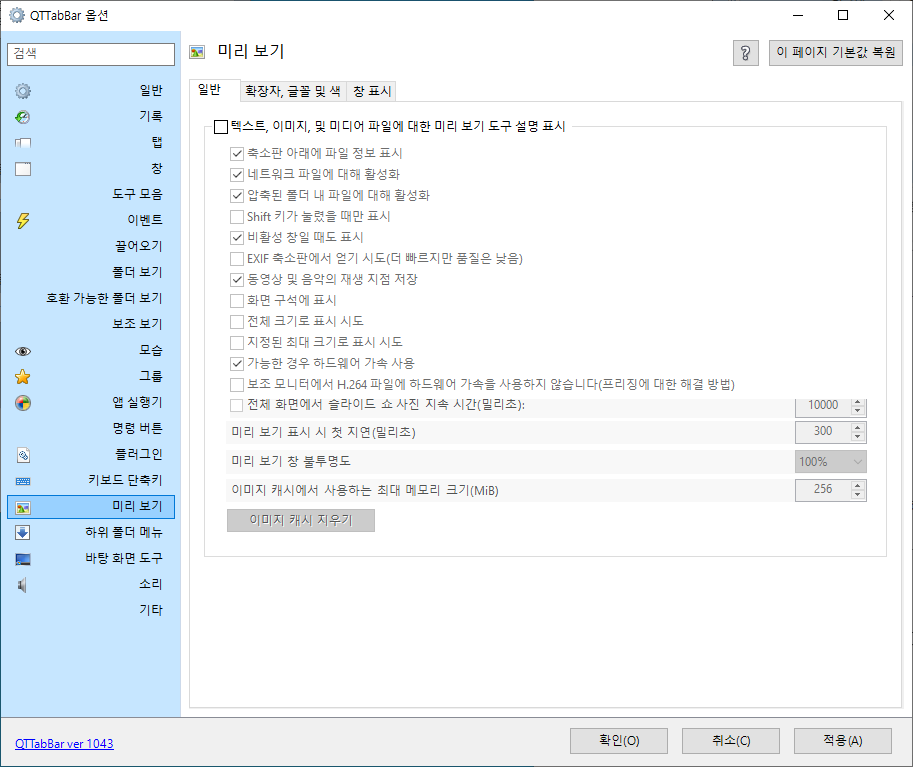
* 하위폴더 메뉴 끄기
옵션창 - 하위 폴더 메뉴 - 하위 폴더 메뉴 활성화 체크 해제.